Úvod
Odstranění aplikací z Macu může často působit jako nedokončená práce, pokud není provedeno správně. Aplikace mají tendenci zanechávat zbytkové soubory a data, která zabírají cenné místo na vašem systému. Tyto stopy mohou zpomalit váš počítač a dokonce představovat bezpečnostní rizika. Tento průvodce zkoumá účinné metody pro úplné odinstalování aplikací z vašeho Macu, čímž zajišťuje, že nezůstanou žádné zbytky.

Proč je důležité plně odinstalovat aplikace na macOS
Může se zdát, že odstranění aplikací je jednoduché: přetáhněte ikonu do Koše a je to hotovo. Tento přístup však často ponechává skryté soubory jako preference, cache a podpůrné složky neporušené. Tyto soubory mohou zahlcovat váš systém, potenciálně ovlivňovat výkon a vytvářet bezpečnostní chyby. Pochopení důležitosti úplného odstranění vás motivuje k přijetí účinných metod odinstalace, které chrání zdraví vašeho Macu a optimalizují jeho úložiště.
Základní odstranění aplikace: Pochopení procesu
Manuální odinstalace aplikací začíná použitím Finderu:
- Otevřete Finder a přejděte do složky ‘Aplikace’.
- Najděte aplikaci, kterou chcete odstranit.
- Přetáhněte aplikaci do ikony Koš na vašem Doku.
I když je tato metoda jednoduchá, často neodstraňuje všechny související soubory. Pochopení úskalí základního odstranění zdůrazňuje potřebu komplexních metod, o kterých se budeme zabývat později.
Použití Finderu pro standardní odstranění
Metoda Finderu zahrnuje minimální kroky, ale obvykle nestačí pro úplné odstranění. Nedotýká se systémových souborů spojených s aplikací. Z toho důvodu jsou nezbytné důkladnější techniky, zejména pro aplikace, které již nepoužíváte.
Omezení metody přetahování
I když se zdá, že přetažení aplikací do Koše je účinné, je důležité si uvědomit, že tato metoda nečistí systémové složky, které mohou obsahovat zbytková data, jako jsou přihlašovací položky nebo cache soubory. Toto omezení vyžaduje hlubší strategie čištění, aby byla zajištěna vymazání všech komponent spojených s aplikací.
Pokročilé manuální techniky odstranění
Jakmile jste aplikaci přesunuli do Koše, je třeba ještě dodatečné čištění, aby se systém udržel bez nepořádku. Zbytkové soubory mohou nepozorovaně setrvávat v různých složkách, zabírat cenné úložiště a možná způsobovat problémy v budoucích operacích.
Vyhledávání a mazání knihovních souborů
Zde je, jak tyto soubory manuálně najít a odstranit:
- Složka knihovny: Získejte přístup s pomocí Command + Shift + G ve Finderu a zadejte
~/Library. Hledejte složky jako ‘Application Support’, ‘Caches’ a ‘Preferences’, které mohou obsahovat soubory spojené s odinstalovanou aplikací. - Opatrně tyto soubory smažte, aby se zabránilo zbytečnému využití úložiště.
Odstranění systémových preferencí
Pro zajištění úplného odstranění zkontrolujte systémové preference:
- Opět ve složce Library najděte složku ‘Preferences’.
- Identifikujte a odstraňte ‘.plist’ soubory spojené s odinstalovanou aplikací.
Ruční čištění těchto oblastí může značně uvolnit místo na disku a zabránit konfliktům softwaru.

Využití vestavěných nástrojů macOS
macOS poskytuje vestavěné funkce, které pomáhají s odstraněním aplikací, zlepšují uživatelský zážitek a výkon systému efektivním řízením úložiště.
Použití Launchpadu pro odinstalaci aplikací
Launchpad nabízí vizuálně přitažlivý způsob správy a odinstalace aplikací:
- Otevřete Launchpad a identifikujte aplikaci, kterou chcete odstranit.
- Klikněte a podržte ikonu aplikace, dokud se nezačne třást.
- Klikněte na tlačítko ‘X’, které se objeví, pro smazání aplikace.
Zkoumání funkcí ‘Správa úložiště’
Jděte do Apple Menu > O tomto Macu > Storage > Spravovat pro systémovou asistenci:
- Použijte možnosti jako ‘Reduce Clutter’ pro přezkoumání a odstranění nepotřebných souborů.
- Tato vestavěná utilita pomáhá vizualizovat využití vašeho úložiště a podle toho ho optimalizovat, čímž celý proces správy zjednodušuje.
Aplikace třetích stran pro komplexní odstranění aplikací
Pokud se manuální metody zdají zastrašující nebo neúčinné, nástroje třetích stran mohou řídit proces odinstalace, bezpečně odstraňovat všechny související soubory automaticky.
Přehled nejlepších odinstalačních aplikací
Zvažte tyto důvěryhodné odinstalační nástroje:
- AppCleaner: Bezplatný nástroj, který snadno odstraňuje aplikace a jejich soubory.
- CleanMyMac X: Silný čistič, který optimalizuje váš Mac, nabízí pokročilé funkce pro odinstalaci.
Krok za krokem k použití čističů aplikací
Například použití AppCleaner zahrnuje:
- Stáhněte a nainstalujte AppCleaner.
- Přetáhněte aplikaci, kterou chcete smazat, na okno AppCleaner.
- Nechte nástroj najít související soubory a potvrďte odstranění.
Tyto aplikace zjednodušují proces odstranění, zajišťují komplexní vyčištění bez dohledu uživatele.
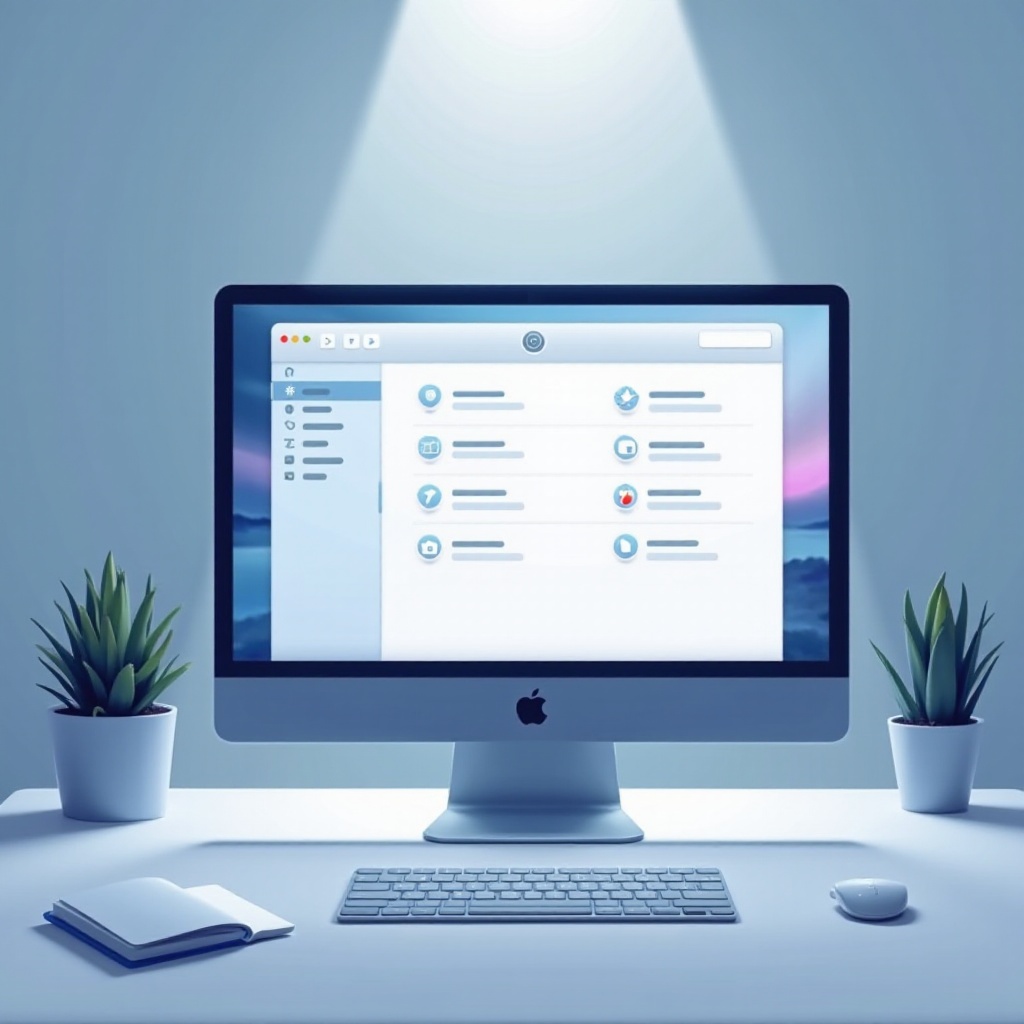
Automatizace procesu odstranění
Automatizační nástroje a skripty mohou zjednodušit opakující se úkoly a pravidelnou údržbu, čímž se sníží manuální zásahu.
Použití skriptování pro pravidelné vyčištění
- Skripty nebo malé programy mohou pravidelně vyhledávat a odstraňovat zbytkové soubory, zajišťovat konzistentní výkon a dostupnost úložiště.
Nastavení údržbových úkolů s automatizačními nástroji
Automatizační software může plánovat čištění aplikací a souborů pravidelně, udržovat optimální výkon a čistotu systému bez podnětů uživatele.
Závěr
Kompletní odinstalace aplikací z vašeho Macu je klíčová pro udržení optimálního výkonu a bezpečnosti. Dodržováním uvedených metod zajistíte, že váš systém zůstane bez nepořádku a efektivní. Diskutované techniky vás zmocňují k provedení důkladných a účinných odstranění aplikací, což zachovává zdraví a dlouhověkost vašeho Macu.
Často kladené otázky
Co se stane, pokud aplikaci úplně neodstraním?
Ponechání zbytků aplikace může vést ke znepřehlednění a degradaci výkonu a může ohrozit bezpečnost systému.
Mohu znovu nainstalovat aplikace odstraněné pomocí nástrojů třetích stran?
Ano, zcela odstraněné aplikace lze kdykoli znovu nainstalovat a předchozí zbytky nebudou překážet novým instalacím.
Je bezpečné odstranit systémové soubory spojené s aplikacemi?
Odstraňujte pouze soubory, o kterých jste přesvědčeni, že jsou spojeny s aplikací; nesprávné odstranění by mohlo vést k nestabilitě systému. Použití důvěryhodných nástrojů může toto riziko zmírnit.

